

Vernon Roderick에 의해, 마지막 업데이트 : April 1, 2020
하는 경우가 많았다. iPhone이 내 메시지를 계속 삭제합니다.. 불행히도 이 시나리오는 매우 일반적이며 많은 사용자가 동일한 문제를 겪고 있습니다. 그것은 iPhone의받은 편지함에서 자동으로 사라지는 iPhone 메시지가 특징입니다.
받은 편지함에서 나가는 순간 한 번 보낸 메시지가 삭제되기 때문입니다. 반면에 공통적인 문제로 인해 많은 솔루션이 있습니다. iPhone에서 중요한 메시지 다시 받기 사용자와 전문가에 의해 발견되었습니다. 그러나 자세히 다루기 전에 먼저이 문제로 고통받는 이유에 대해 논의하겠습니다.
iPhone이 내 메시지를 계속 삭제하는 이유는 무엇입니까?1. iPhone이 내 메시지를 계속 삭제하면 자동으로 복원2. iPhone에서 사라진 메시지 복구하기3. iTunes 백업에서 누락된 메시지를 복원하려면iPhone이 메시지를 삭제하지 못하도록 방지결론
시작한다는 사실을 알게 되면 당신이 한때 가지고 있던 메시지를 잃다, 중요한 정보가 있을 수 있는 메시지를 잃을 위험이 있다는 사실 때문에 초기 반응이 불안할 수 있습니다. 그것은 당신의 친구, 상사, 가족 또는 그 문제에 대한 모든 사람에게서 올 수 있습니다.
그러나 이 시나리오에서 침착하는 방법을 배우고 이전에 한 일을 되돌아보고 iPhone이 메시지를 계속 삭제하는 이유를 알 수 있도록 하는 것이 중요합니다. 더 나은 아이디어를 제공하기 위해 이 문제가 발생하는 가장 가능성 있는 이유는 다음과 같습니다.
현재 문제의 원인을 알았으므로 이제 문제를 해결하는 방법에 대한 아이디어가 있어야 합니다. 즉, 이 문제에 대한 첫 번째 솔루션으로 가보겠습니다.
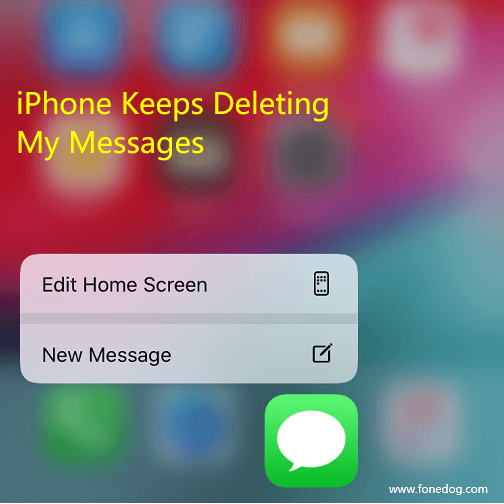
첫 번째 옵션은 타사 소프트웨어를 사용하여 현재 문제를 해결하는 것입니다. 이것의 장점은 가능한 가장 간단한 방법으로 문제를 해결할 수 있다는 것입니다. 여기에는 FoneDog iOS 데이터 복구가 포함됩니다.
문제가 있는 iOS에서 데이터를 복구하도록 설계된 소프트웨어입니다. 여기에는 다음이 포함됩니다. iPhone이 메시지를 계속 삭제합니다.. 이 솔루션의 가장 좋은 점은 iPhone을 연결할 컴퓨터가 있는 한 Windows 및 Mac 사용자 모두가 사용할 수 있다는 것입니다. 어느 쪽이든 FoneDog iOS 데이터 복구 소프트웨어를 사용하는 방법은 다음과 같습니다.
iOS 데이터 복구
사진, 비디오, 연락처, 메시지, 통화 기록, WhatsApp 데이터 등을 복구하십시오.
iPhone, iTunes 및 iCloud에서 데이터를 복구하십시오.
최신 iPhone 11, iPhone 11 pro 및 최신 iOS 13와 호환됩니다.
무료 다운로드
무료 다운로드

브라우저에서 여기에 있어야 하는 FoneDog 제품의 공식 웹사이트로 이동합니다. 링크. 거기에 도착하면 소프트웨어를 다운로드한 다음 컴퓨터에 설치합니다. 마지막으로 컴퓨터에서 소프트웨어를 엽니다. 그런 다음 iPhone 장치를 컴퓨터에 연결하십시오. 소프트웨어는 자동으로 장치를 인식하고 세 가지 옵션을 제공해야 합니다. 여기에서 선택해야 합니다. iOS 기기에서 복구.

선택하면 iOS 기기에서 복구 방법, 당신은 볼 것입니다 스캔 시작 인터페이스의 오른쪽에 있는 버튼. 스캔을 계속하려면 이 버튼을 클릭하십시오. 검사 중인 파일 수에 따라 시간이 걸릴 수 있습니다.

스캔 프로세스가 끝나면 다음 인터페이스에 파일 목록이 표시됩니다. iOS 기기에서 복구할 수 있는 파일입니다. 항목을 클릭한 다음 클릭하여 항목을 선택하기만 하면 됩니다. 복구 선택이 끝나면 버튼을 누릅니다. 그런 다음 원하는 위치를 선택하라는 메시지가 표시됩니다. 복구된 파일을 저장.

이를 통해 다음과 같은 경우 문제를 해결할 수 있습니다. iPhone이 내 메시지를 계속 삭제합니다.. 다행히도 소프트웨어를 설치하기 위해 인터넷에 연결되어 있는 한 대부분의 사용자가 소프트웨어를 사용할 수 있습니다. 이제 소프트웨어를 설치하고 싶지 않거나 컴퓨터가 없다면 다음 솔루션이 가장 적합할 것입니다.
언제 메시지가 사라지는 것 같습니다 아무 이유 없이 프로세스가 자동일 수 있습니다. 이것은 일반적으로 장치에서 자동 삭제 기능이 활성화된 경우입니다.
해당 기능을 비활성화하는 방법에 대해 이미 논의했지만 앞서 언급한 기능을 완전히 비활성화하기 위해 알아야 할 사항이 여전히 있습니다. 따라야 할 단계는 다음과 같습니다.
전원 버튼을 길게 눌러 장치를 다시 시작할 수 있습니다. 그러나 다른 방법을 사용하는 것이 좋습니다. 기기에서 설정. 거기에서 다음으로 진행하십시오. 일반 섹션을 탭한 다음 종료.
다시 시작 프로세스가 완료되면 제어 센터 모델에 따라 위 또는 아래로 스와이프합니다. 그런 다음 비행기 모드를 켭니다. 끄기 전에 몇 초 동안 기다리십시오. 다음으로 이동 설정 ~에 메시지. 거기, 탭 메시지 보관 그런 다음 다음 화면에서 다음으로 설정하십시오. 영원히.
기본적으로 iPhone 장치에는 여러 메시징 앱이 있습니다. 불행히도, 주로 서로 충돌하기 때문에 때때로 오작동할 수 있음을 알 수 있습니다. 따라서 먼저 전원을 꺼야 합니다. 다음으로 이동하여 이 작업을 수행할 수 있습니다. 설정 ~에 메시지 다시. 그런 다음 에 대한 토글을 끕니다. iMessage를 and MMS 메시징. 잠시 기다렸다가 다시 켜십시오.
다음 문제는 펌웨어 및 소프트웨어 버전입니다. 따라서 다음 단계는 필요에 따라 업데이트하는 것입니다. 다음으로 이동하여 이 작업을 수행할 수 있습니다. 설정 > 일반 , 다음으로 이동 소프트웨어 업데이트. 그러면 시스템에서 자동으로 업데이트를 확인하고 가능한 경우 해당 업데이트를 다운로드 및 설치하라는 메시지가 표시됩니다.
이 네 단계를 통해 한 번 iPhone에서 문제를 일으키던 기능이 내 메시지를 계속 삭제하지 않도록 할 수 있습니다. 문제가 여전히 지속되는 경우에는 기능으로 인한 것이 아닐 수 있습니다. 이 경우 마지막 솔루션이 하나 있습니다.
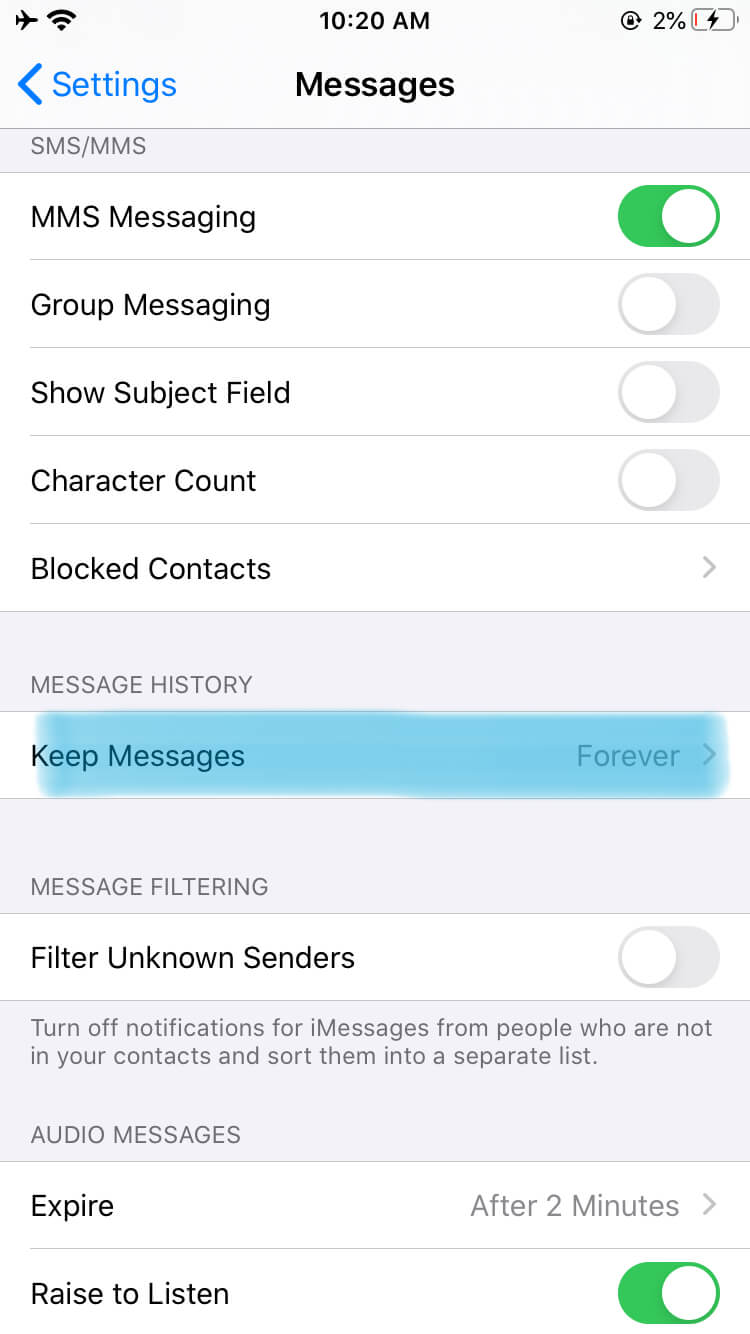
모든 것이 손실되었다고 생각하는 경우 실제로 손실된 메시지를 복구할 수 있는 마지막 옵션이 하나 있기 때문에 걱정하지 마십시오. 하지만 여기에는 컴퓨터 사용도 포함됩니다. 파일 복구를 위해 iTunes를 사용하는 것이 특징입니다.
iTunes는 멀티미디어 도구이지만 파일 관리 플랫폼으로도 사용할 수 있습니다. 다음은 iTunes를 사용하여 iPhone이 메시지를 계속 삭제하는 문제를 해결하는 방법입니다.
다른 사람들에게 완전히 알려지지는 않았지만 iPhone은 실제로 자동으로 백업을 생성합니다. 불행히도 이러한 백업의 대부분은 iTunes를 통해서만 액세스할 수 있습니다. 이것이 당신이 이 지식을 가지고 있는 지금 당신을 위한 최선의 솔루션인 이유입니다.
물론 문제에 직면할 때마다 항상 해결책을 찾는 것은 아닙니다. 때로는 문제가 발생하지 않도록 방지해야 하며 그것이 최선의 솔루션이어야 합니다. 그렇기 때문에 iPhone이 메시지를 계속 삭제하는 것을 방지하려는 경우에 대한 팁이 있습니다.
이 팁을 사용하면 데이터 손실과 관련된 대부분의 문제를 쉽게 피할 수 있습니다. 이것으로 다양한 수정 방법에 대한 이 기사를 마칩니다. iPhone이 내 메시지를 계속 삭제합니다. 발행물.
iOS 데이터 복구
사진, 비디오, 연락처, 메시지, 통화 기록, WhatsApp 데이터 등을 복구하십시오.
iPhone, iTunes 및 iCloud에서 데이터를 복구하십시오.
최신 iPhone 11, iPhone 11 pro 및 최신 iOS 13와 호환됩니다.
무료 다운로드
무료 다운로드

사람들은 또한 읽습니다iPhone에서 삭제 된 문자 메시지를 복구 / 검색하는 방법2021 년 최고의 iPhone 텍스트 복구 소프트웨어
아무도 메시지가 갑자기 사라지기를 원하지 않습니다. 결국 이러한 메시지에는 다른 곳에서는 찾을 수 없는 기밀 정보나 데이터가 있을 수 있습니다. 그렇기 때문에 메시지를 보호하는 것이 중요합니다.
불행히도 일부 문제는 피할 수 없으며 iPhone이 내 메시지를 계속 삭제합니다. 이것의 좋은 예입니다. 그러나 피할 수 없는 문제일 수도 있지만 절대 해결할 수 없는 문제는 아닙니다. 이 문서가 문제 해결에 도움이 되었기를 바랍니다.
코멘트 남김
Comment
Hot Articles
/
흥미있는둔한
/
단순한어려운
감사합니다! 선택은 다음과 같습니다.
우수한
평가: 4.8 / 5 ( 98 등급)